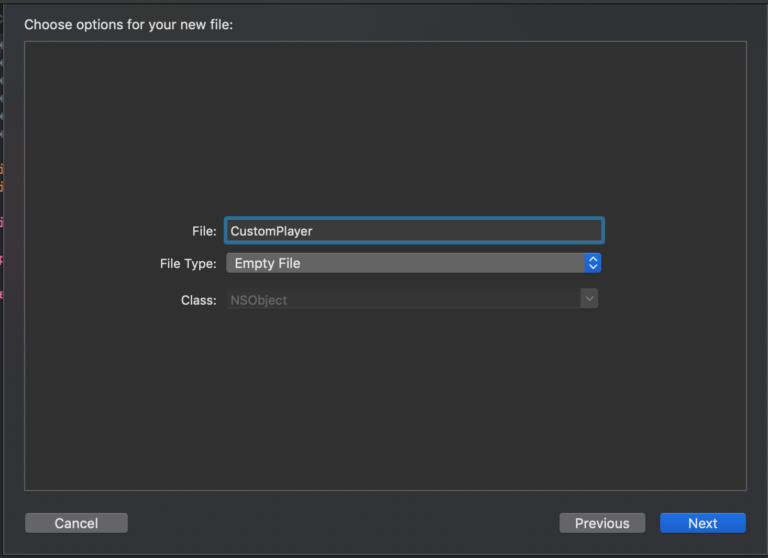Исправить всплывающие уведомления, не работающие в Microsoft Teams
Microsoft Teams – это комплексный инструмент, который в последнее время стал очень популярным благодаря функциям совместной работы в команде. Сервис позволяет вам создавать определенные команды для вашей организации, приглашать разных членов команды, а также приглашать приглашенных участников. В этой статье мы поговорим о том, как исправить неработающие уведомления тостов в Команды Microsoft. Начнем!
Вы даже можете отправлять личные сообщения членам своей команды, обмениваться файлами, а также создавать вики. Это может просматривать каждый участник, чтобы получить исчерпывающий обзор ваших текущих проектов.
Помимо этого, у Microsoft Teams есть возможность отправлять вам уведомления для каналов, баннерные уведомления и плавающие уведомления на всех устройствах. Используете ли вы настольный клиент, веб-версию или мобильное приложение.
Но если вы не можете получать всплывающие уведомления на своем ПК с Windows 10. Это известная проблема, и есть простой способ ее решения. Давайте посмотрим на это.
Выйти и снова войти
- Откройте Microsoft Teams. Убедитесь, что вы вошли в систему.
- Затем щелкните значок своего профиля в правом верхнем углу экрана. Откроется подокно с опцией «Выйти» внизу. Нажмите здесь.
- Теперь вы выйдете из своей учетной записи Microsoft Teams. Закройте и снова откройте ту же вкладку, если вы используете приложение на основе браузера, или затем перезапустите программу, если вы используете настольный клиент.
- Теперь снова войдите в свою учетную запись Microsoft.
Теперь вы должны иметь возможность получать всплывающие уведомления в Windows 10.
Убедитесь, что он включен в настройках
Если вы по-прежнему не можете получать всплывающие уведомления, то высока вероятность того, что вы неправильно изменили настройки уведомлений для получения всплывающих уведомлений в Windows 10. Чтобы проверить, правильно ли установлены ваши настройки, следуйте простому руководству, приведенному ниже. .
- Откройте Microsoft Teams. Убедитесь, что вы вошли в систему.
- Нажмите на изображение своего профиля в правом верхнем углу и выберите «Настройки» в появившемся подменю.
- Вы попадете на страницу настроек. Выберите «Уведомления» в подменю на правой боковой панели.
- Теперь вы увидите раскрывающиеся меню для всех ваших уведомлений. Кроме того, убедитесь, что вы выбрали «Баннер» (или Баннер и адрес электронной почты) для всех уведомлений, для которых вы, похоже, не получаете всплывающие уведомления. Windows 10 распознает push-уведомления и отображает их как всплывающие уведомления.
Теперь вы должны иметь возможность получать всплывающие уведомления о желаемых событиях, если вышеуказанный метод не помог решить проблему за вас.
Заключение
Хорошо, это все, ребята! Я надеюсь, что вам понравилась статья «Исправить неработающие уведомления тостов», и вы сочтете ее полезной. Поделитесь с нами своим мнением. Также, если у вас есть дополнительные вопросы, связанные с этой статьей. Тогда дайте нам знать в разделе комментариев ниже.
Хорошего дня!